- Windows Updateは、MicrosoftがWindows OSに常にパッチを適用し、修正し、新しい機能を追加するための優れた方法です。 さらに、これらの更新には、非常に必要とされているセキュリティの改善が伴う場合があります。
- 残念ながら、Windows Updateプロセスは必ずしもスムーズに進むとは限らず、さらに深刻な問題につながる問題が発生する可能性があります。
- この記事は、私たちが私たちに含めた多くの記事の1つにすぎません。 Windows10の更新をカバーする専用ハブ、これらの問題は非常に一般的であるため、後でブックマークするようにしてください。
- Windows 10に関連するすべてのものに関するより優れたトラブルシューティングガイドについては、 修正ページ.

- RestoroPC修復ツールをダウンロードする 特許技術が付属しています(特許が利用可能 ここに).
- クリック スキャン開始 PCの問題を引き起こしている可能性のあるWindowsの問題を見つけるため。
- クリック 全て直す コンピュータのセキュリティとパフォーマンスに影響を与える問題を修正する
- Restoroはによってダウンロードされました 0 今月の読者。
更新エラーは、WindowsOSの歴史において目新しいものではありません。 それらのいくつかは簡単に解決できますが、いくつかは非常に困難です。
今日は、コードによって発生するエラーに対処しようとします 0x8007001F. このエラーはオーディオドライバーと密接に関連しており、ユーザーがWindows10で更新できなくなります。
この問題に適用できるいくつかの可能な回避策があるので、これらの手順に従ってください。うまくいけば、それを解決することができます。
Windows 10で更新エラー0x8007001Fを修正するにはどうすればよいですか?
更新エラー0x8007001Fは、最新の更新をインストールできない可能性があり、これは大きな問題になる可能性があります。 更新の問題について言えば、ユーザーから報告された問題は次のとおりです。
-
Windowsは、エラー0x8007001fで次の更新プログラムのインストールに失敗しました
- このエラーは通常、サードパーティのアプリケーションが原因で発生します。このエラーが発生した場合は、ウイルス対策を無効にするか、クリーンブートを実行してみてください。
-
Windows10アップデートアシスタントエラー0x8007001f
- ドライバーによってこの問題が発生する場合があるため、Windowsを更新する前に、重要なドライバーを更新することをお勧めします。
-
更新エラーWindows7、8.1
- 更新エラーは、古いバージョンのWindowsでも発生する可能性があります。
- Windows 10を使用していない場合でも、ほとんどのソリューションを古いバージョンのWindowsに問題なく適用できるはずです。
1. アンチウイルスを無効にする
あなたのアンチウイルスは提供しますが マルウェアからの保護、システムに干渉し、0x8007001Fエラーが表示される場合があります。
この問題を解決するには、ウイルス対策の設定を変更し、特定の機能を無効にすることをお勧めします。 それでも問題が解決しない場合は、ウイルス対策を一時的に無効にする必要があります。
最悪のシナリオでは、PCからアンチウイルスを削除しなければならない場合もあります。 多くのユーザーから、ノートンとマカフィーの両方でこのエラーが表示される可能性があると報告されているため、これらのツールのいずれかを使用している場合は、必ず削除してください。
ノートンユーザー向けに、 専用ガイド あなたのPCからそれを完全に取り除く方法について。 あります 同様のガイド McAffeユーザーにも。
ウイルス対策ソリューションを使用していて、それをPCから完全に削除したい場合は、必ずチェックアウトしてください。 この素晴らしいリスト あなたが今使うことができる最高のアンインストーラソフトウェアで。
これら2つのアプリケーションがこのエラーの最も一般的な原因ですが、他のウイルス対策ツールもこの問題を引き起こす可能性があるため、必ず削除してください。
2. オーディオドライバーをアンインストールする
ユーザーによると、オーディオドライバが原因でエラー0x8007001FがPCに表示されることがあります。 オーディオドライバが古くなっているか破損している場合は、この問題が発生する可能性があります。
この問題を解決するには、オーディオドライバを再インストールする必要があります。 これを行うには、次の手順に従ってください。
- 押す Windowsキー+ X と選択します デバイスマネージャ リストから。
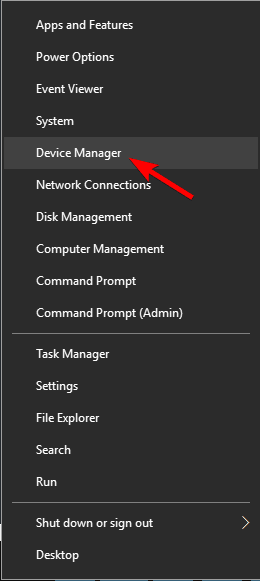
- 次に移動します サウンド、ビデオ、およびゲームコントローラー セクションをクリックして、オーディオデバイスを右クリックします。
- 選択 デバイスをアンインストールします メニューから。
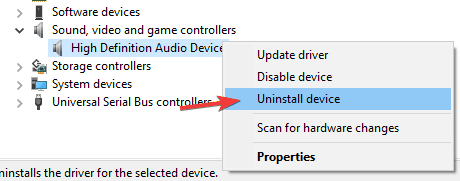
- 確認ダイアログが表示されます。
- 可能な場合は、 このデバイスのドライバーソフトウェアを削除します. 今クリック アンインストール ボタンをクリックしてドライバーを削除します。
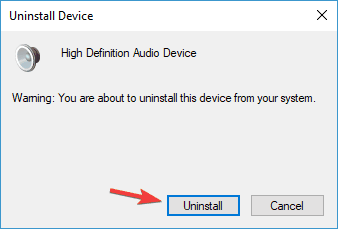
その後、オーディオデバイス用の最新のドライバーをダウンロードしてみてください。 単にあなたの訪問 マザーボード またはサウンドカードメーカーのウェブサイトにアクセスして、最新のドライバをダウンロードしてください。
オーディオドライバを更新した後、問題が解決したかどうかを確認してください。 間違ったバージョンのドライバーをダウンロードしてインストールすることによるPCへの恒久的な損傷を避けるために、専用のツールを使用することを強くお勧めします。 このツールは、PCに古いドライバーをすべて自動的にダウンロードします。
 ドライバーは、PCおよび日常的に使用するすべてのプログラムに不可欠です。 クラッシュ、フリーズ、バグ、ラグ、その他の問題を回避したい場合は、それらを最新の状態に保つ必要があります。ドライバーの更新を常にチェックするのは時間がかかります。 幸い、新しい更新を安全にチェックして簡単に適用できる自動化されたソリューションを使用できます。そのため、強くお勧めします。 DriverFix.次の簡単な手順に従って、ドライバを安全に更新します。
ドライバーは、PCおよび日常的に使用するすべてのプログラムに不可欠です。 クラッシュ、フリーズ、バグ、ラグ、その他の問題を回避したい場合は、それらを最新の状態に保つ必要があります。ドライバーの更新を常にチェックするのは時間がかかります。 幸い、新しい更新を安全にチェックして簡単に適用できる自動化されたソリューションを使用できます。そのため、強くお勧めします。 DriverFix.次の簡単な手順に従って、ドライバを安全に更新します。
- DriverFixをダウンロードしてインストールします.
- アプリケーションを起動します。
- DriverFixがすべての障害のあるドライバーを検出するのを待ちます。
- これで、ソフトウェアに問題のあるすべてのドライバーが表示されます。修正したいドライバーを選択するだけです。
- DriverFixが最新のドライバーをダウンロードしてインストールするのを待ちます。
- 再起動 変更を有効にするためのPC。

DriverFix
この強力なソフトウェアを今すぐダウンロードして使用すれば、ドライバーが問題を引き起こすことはもうありません。
ウェブサイトを訪問
免責事項:このプログラムは、いくつかの特定のアクションを実行するために無料版からアップグレードする必要があります。
3. WindowsUpdateサービスを再起動します
- 押す Windowsキー+ R と入力します services.msc.
- 今プレス 入る またはをクリックします OK.
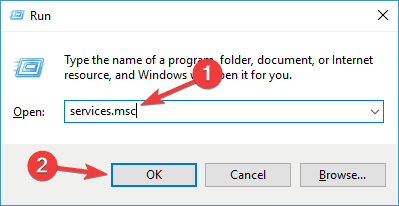
- サービスリストで、 Windows Update.
- 右クリックして開きます プロパティ.
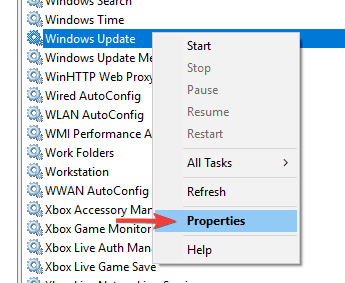
- 今選択 無効 なので スタートアップタイプ.
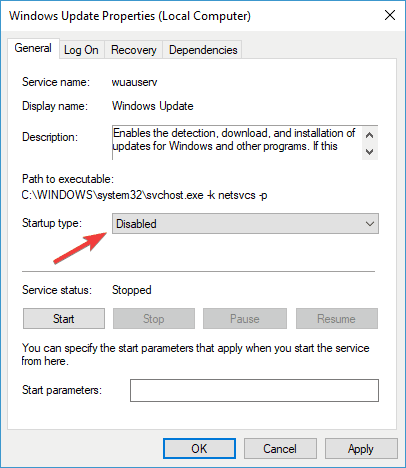
- 変更を保存して、PCを再起動します。
- もう一度サービスをチェックアウトし、WindowsUpdateが無効になっていることを確認してください。
- 案内する C:ウィンドウズ 見つけて SoftwareDistribution フォルダ。
- フォルダの名前をに変更します SoftwareDistribution。 古い (削除することもできますが、不必要なリスクを冒す理由)。
- もう一度[サービス]に移動し、Windows Updateを見つけて、[プロパティ]で変更します スタートアップタイプ から 無効 に マニュアル.
- に移動 開始 左側の[設定]を開きます。
- Update&Securityを開き、更新を確認します。
更新サービスは、さまざまな更新の問題の原因となる可能性があります。 さらに、それは負わせることで知られています CPU使用率が高い 明らかな理由がない場合もあります。
システムスキャンを実行して、潜在的なエラーを発見します

Restoroをダウンロード
PC修復ツール

クリック スキャン開始 Windowsの問題を見つけるために。

クリック 全て直す 特許技術の問題を修正するため。
Restoro修復ツールを使用してPCスキャンを実行し、セキュリティの問題と速度低下の原因となるエラーを見つけます。 スキャンが完了した後、修復プロセスにより、破損したファイルが新しいWindowsファイルおよびコンポーネントに置き換えられます。
それでも、ほとんどの更新エラーで使用できる可能な回避策を示します。 そして、私たちが現在取り組んでいるものも例外ではありません。
必要になることを覚えておいてください 管理アクセス システムフォルダを変更/削除するため。 この手順は、複数の更新エラーに対する有効な解決策であることが証明されました。 ただし、問題が解決しない場合は、次の解決策に進んでください。
ソフトウェアディストリビューションフォルダを削除する方法の詳細については、こちらをご覧ください。 専用ガイド. あります 同様の記事 SoftwareDistributionフォルダーの名前の変更について。
4. SFCおよびDISMチェックを実行します
- 押す Windowsキー+ X Win + Xメニューを開きます。
- 今選択 コマンド・プロンプト (管理者) リストから。
- 使用することもできます パワーシェル (管理者) もし コマンド・プロンプト 利用できません。
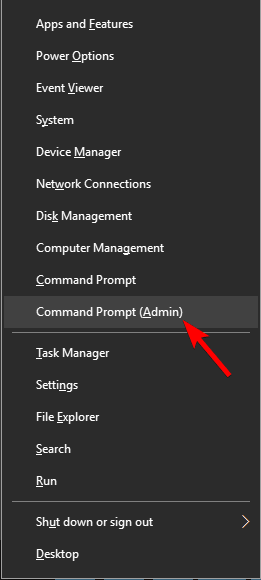
- いつ コマンド・プロンプト 開いて実行 sfc / scannow コマンド。
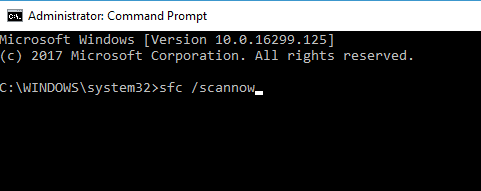
- SFCスキャンが開始されます。 このスキャンには最大15分かかることがあるため、干渉しないでください。
時々エラー0x8007001Fが原因で表示されることがあります 破損したシステムファイル. その場合は、実行することをお勧めします SFCスキャン ファイルを修復します。
SFCスキャンが終了したら、問題が解決したかどうかを確認します。 管理者としてコマンドプロンプトにアクセスできない場合は、詳しく調べてください。 このガイド.
システムアップデートの誤動作は、ファイルの破損と密接に関連しています。 つまり、マルウェアの感染により、一部のシステムファイルが破損または隔離される可能性があります。
そのため、DISM(Deployment Image Servicing and Management)を使用して、壊れたファイルを修復することにより、この問題をスキャンして解決できます。
- [開始して実行]を右クリックします コマンド・プロンプト (管理者)。
- 次のコマンドを入力します。
- DISM.exe / Online / Cleanup-image / Restorehealth
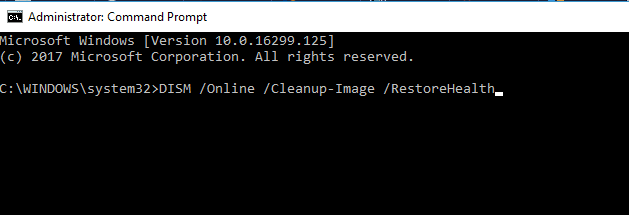
- DISM.exe / Online / Cleanup-image / Restorehealth
- アップデートとの接続に問題がある場合は、USB / DVDシステムドライブを使用できます。 メディアを挿入して、次のコマンドを入力するだけです。
- DISM.exe / Online / Cleanup-Image / RestoreHealth / Source:C:Your Repair SourceWindows / LimitAccess
- 修復ソースパスを自分のものに置き換えたことを確認してください。
5. クリーンブートを実行します
- 押す Windowsキー+ R と入力します msconfig.
- 押す 入る またはをクリックします OK.
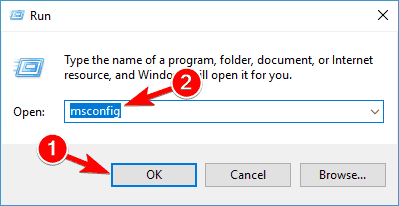
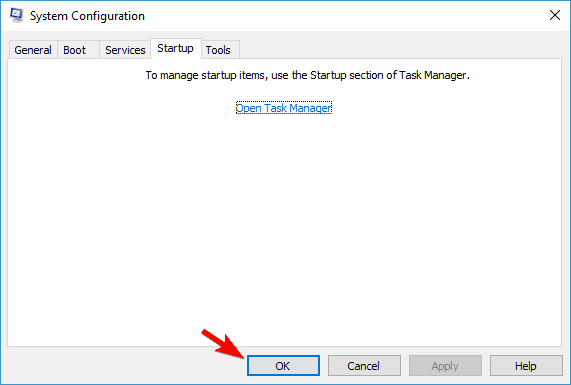
- システム構成 ウィンドウが表示されます。
- に移動 サービス タブをクリックしてから確認します すべてのMicrosoftサービスを非表示にする.
- 今クリック すべて無効にする ボタン。

- に移動 起動 タブをクリックしてクリックします 開いた タスクマネージャー.
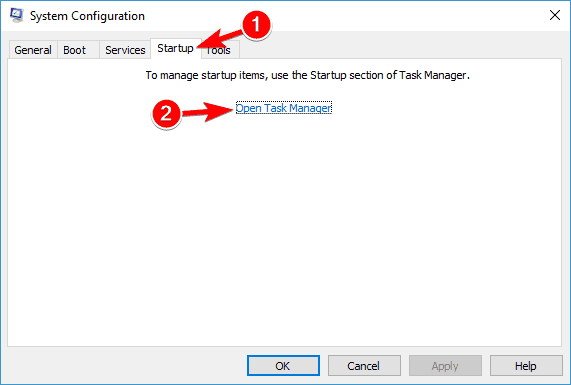
- スタートアップアプリケーションのリストがに表示されます タスクマネージャー.
- リストの最初の項目を右クリックして、 無効にする メニューから。
- 次に、リスト上のすべてのスタートアップ項目に対してこれらの手順を繰り返します。
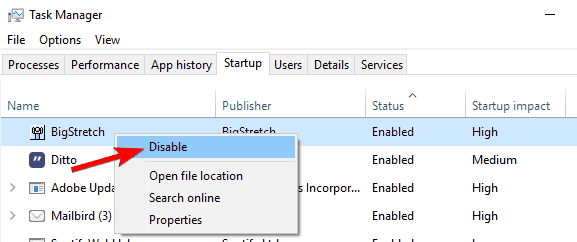
- 帰ります システム構成 ウィンドウをクリックしてクリックします 適用する そして OK 変更を保存します。
- PCを再起動します。
ユーザーによると、サードパーティのアプリケーションがシステムに干渉することがあり、それがこのエラーにつながる可能性があります。 ただし、クリーンブートを実行するだけで問題を解決できる場合があります。
PCが再起動すると、すべての起動アプリケーションとサービスが無効になり、サードパーティのアプリケーションがアップグレードプロセスに干渉しないようにします。 これらのサービスをすべて無効にすると、問題なくアップグレードできるようになります。
Windows 10でスタートアップアプリを追加または削除する方法を知りたい場合は、こちらをご覧ください簡単なガイド.
6. 新しいユーザーアカウントを作成します
- 押す Windowsキー+ I 開くには 設定アプリ.
- いつ 設定 アプリが開き、に移動します アカウント セクション。
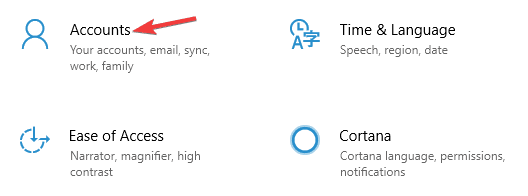
- 左側のペインで、 家族や他の人.
- 右側のペインで、 このPCに他の誰かを追加する.
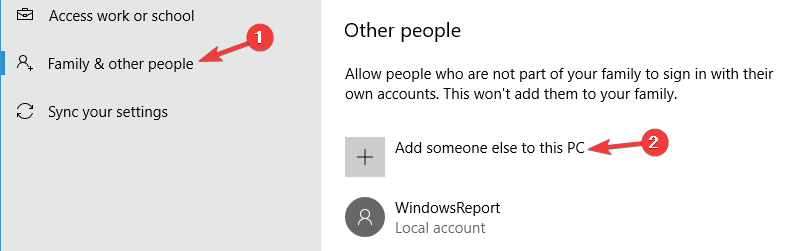
- 今選択 この人のサインイン情報がありません.
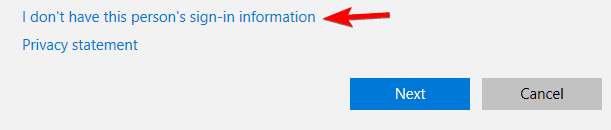
- を作成するように求められます マイクロソフトアカウント.
- 選択する Microsoftアカウントを持たないユーザーを追加する.
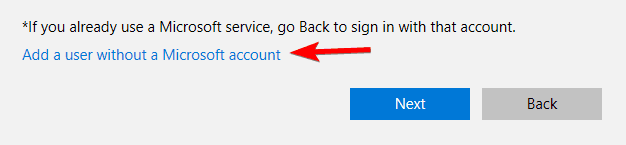
- 次に、目的のユーザー名を入力して、 次.
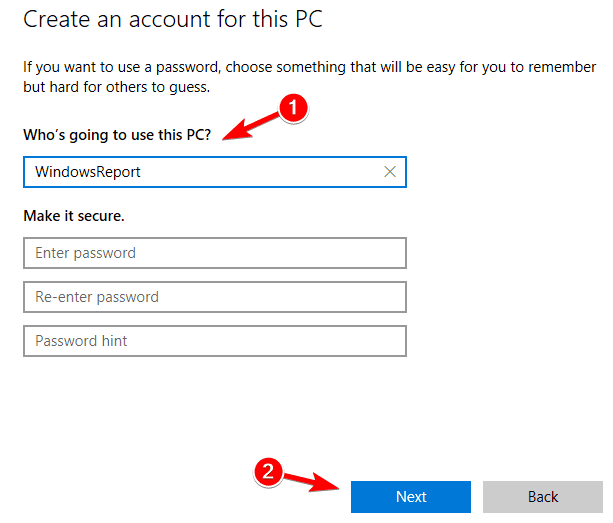
エラー0x8007001Fが原因で更新に問題がある場合は、ユーザーアカウントが破損している可能性があります。 ただし、新しいユーザーアカウントを作成するだけで、この問題を回避できる場合があります。
新しいアカウントを作成したら、そのアカウントに切り替えて、問題が解決したかどうかを確認します。 設定アプリを開くのに問題がある場合は、こちらをご覧ください この記事 問題を解決するために。
7. インプレースアップグレードを実行する
- ダウンロード メディア作成ツール PCで実行します。
- 選択する このPCを今すぐアップグレード.
- アプリケーションがシステムを準備するまで待ちます。
- 今選択 アップデートのダウンロードとインストール(推奨) をクリックします 次.
- に到達するまで画面の指示に従ってください インストールの準備 画面。 今選択 保持するものを変更する.
- 選択する 個人のファイルとアプリを保持する をクリックします 次.
- 画面の指示に従ってセットアップを完了します。
エラー0x8007001Fが原因でWindowsUpdateをインストールできない場合は、インプレースアップグレードを実行してみてください。 そうすることで、Windows10を強制的に最新バージョンに更新します。
プロセスが完了すると、最新バージョンのWindowsがインストールされ、すべてのファイルとアプリが保持されます。
それで終わりです。 これらの指示に厳密に従った場合、エラーは解決されるはずです。 ご質問やその他の回避策がある場合は、コメントセクションで必ずお知らせください。
その他のWindowsUpdateの回避策、および追加情報については、必ず Windows Update ハブ。
 まだ問題がありますか?このツールでそれらを修正します:
まだ問題がありますか?このツールでそれらを修正します:
- このPC修復ツールをダウンロードする TrustPilot.comで素晴らしいと評価されました (ダウンロードはこのページから始まります)。
- クリック スキャン開始 PCの問題を引き起こしている可能性のあるWindowsの問題を見つけるため。
- クリック 全て直す 特許技術の問題を修正する (読者限定割引)。
Restoroはによってダウンロードされました 0 今月の読者。
よくある質問
Windows Updateを実行する最も簡単な方法は、WindowsUpdateメニューを使用することです。 この機能に問題がある場合は、こちらを参照してください 詳細記事.
特定のWindowsUpdateのみをダウンロードする場合は、Windows UpdateカタログのWebサイトにアクセスし、探しているKBの名前を入力するだけです。
Windows Updateエラーを修正する最も簡単な方法は、 WindowsUpdateのトラブルシューティング.


